안녕하세요! 콩콩 튀는 정보를 드리는 콩이네입니다.
스마트폰 사용량이 늘어나면서 대화 내용, 사진, 동영상 등 각 종 정보들이 많이 쌓이고 있습니다. 해주지 않으면 점점 용량이 부족해서 저장공간이 줄어들어서 속도도 느려져서 답답함을 느낄 수 있겠죠? 또한 스마트폰 용량이 정해져 있어서 어플 정리나 사진 정리 등등 중간에 해줘야 합니다. 그중에서도 우리가 일상에서 제일 많이 쓰는 카카오톡 용량 줄이는 방법에 대해 알아보겠습니다!

카카오톡
용량 줄이는 방법
( 설정에서 )
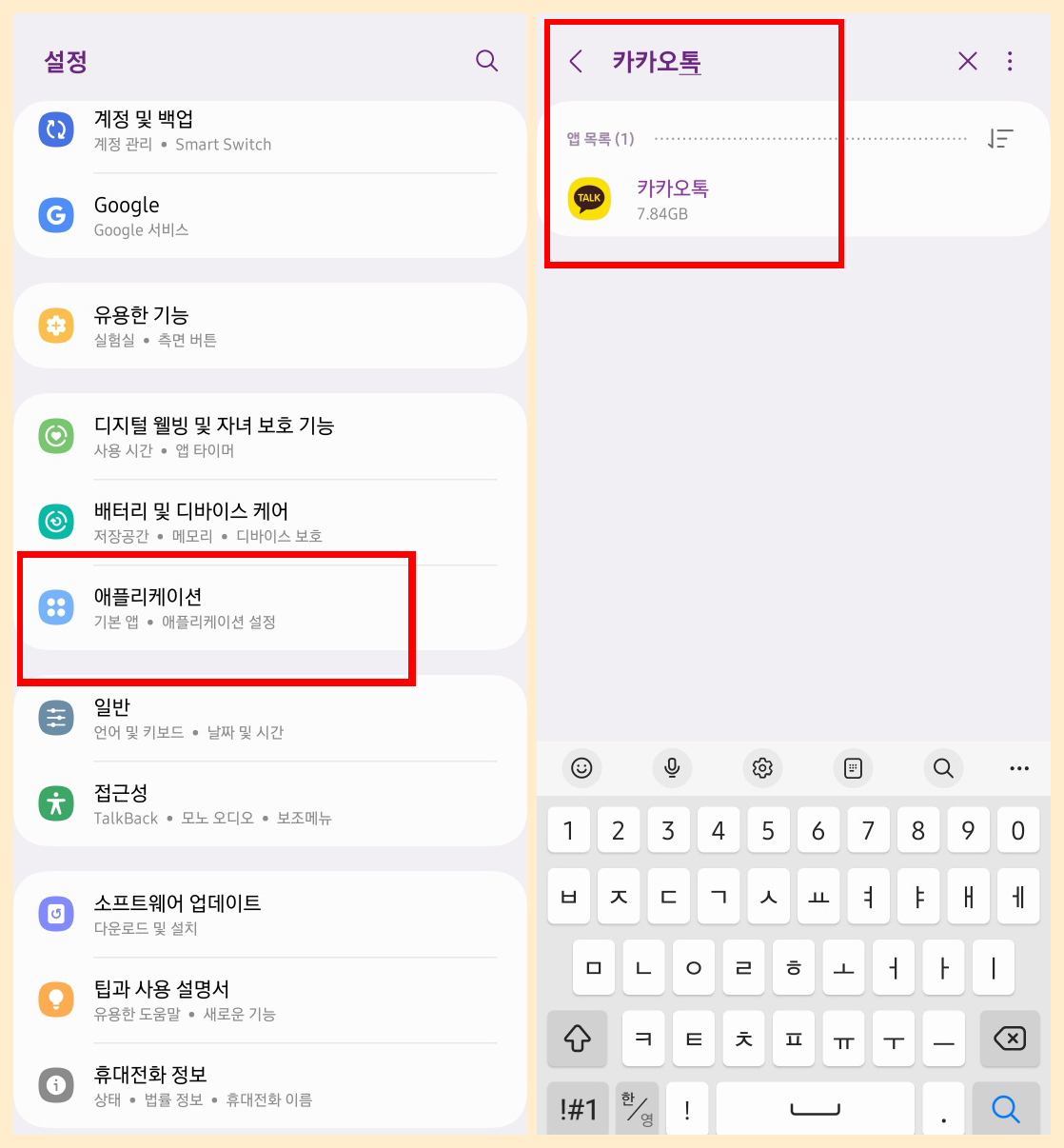
설정에 들어가서 [애플리케이션] 폴더로 들어가 주세요.
( 아래로 스크롤 내리면 있습니다!)
그 후에 검색창에 [카카오톡] 검색하거나
스크롤을 내려서 목록에서 [카카오톡]을 선택해 주세요.
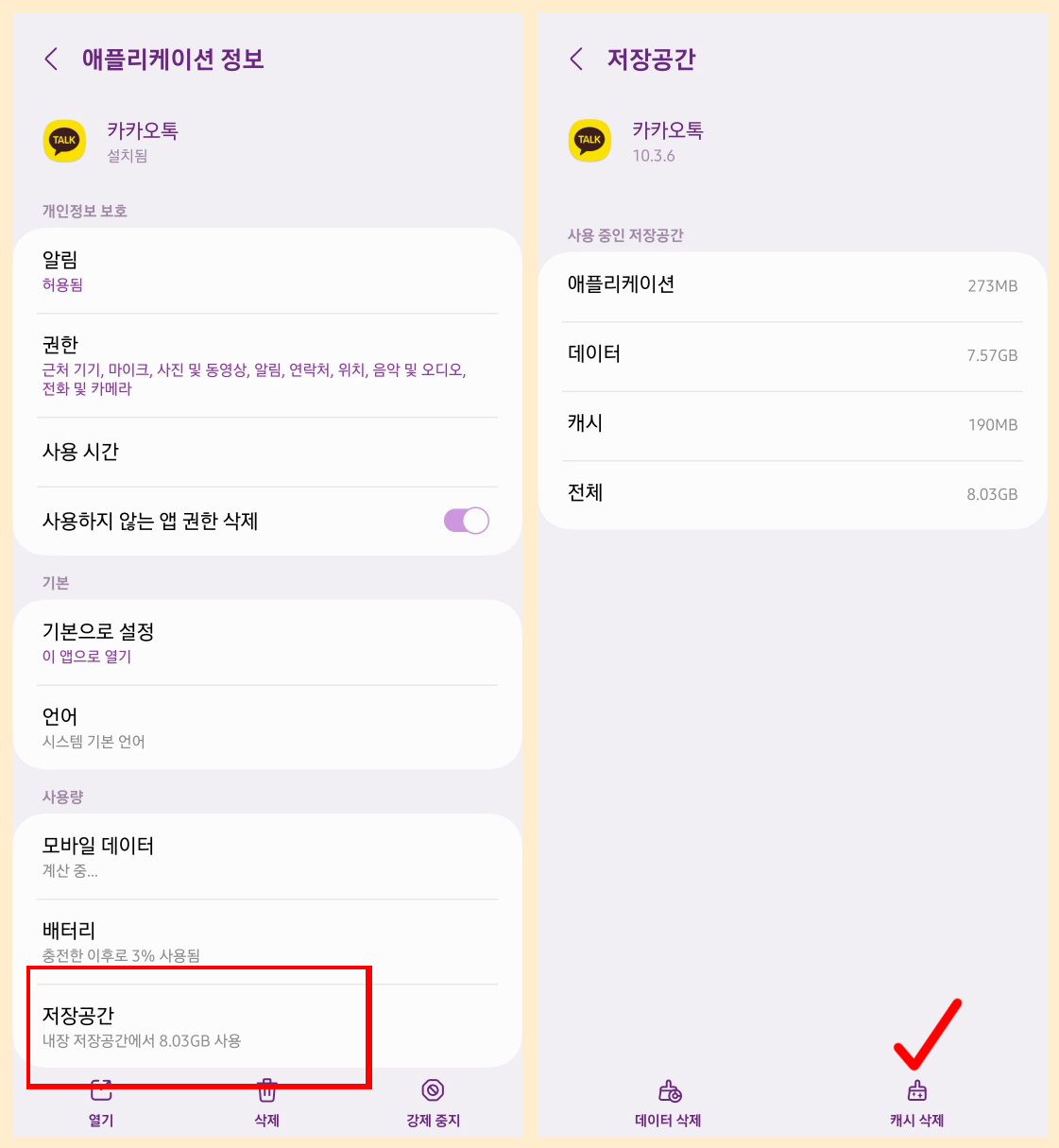
카카오톡 목록에 들어갔다면
맨 아래에 있는 [저장공간]을 클릭해 주세요.
그러면 데이터 삭제와 캐시 삭제를 볼 수 있습니다.
✔ 데이터 삭제
주고받은 대화, 사진, 영상 등 파일 전체 삭제.
저장 공간 확보가 큼.
✔ 캐시 삭제
대화 내용, 미디어 파일이 삭제되지 않음.
저장 공간 확보가 상대적으로 적음.
저는 대화와 대화 내용은 살려야 해서ㅜㅜ
캐시 삭제를 했답니다!
만약에 모든 내용이 삭제돼도 무방하다면
데이터 삭제가 저장 공간 확보에 효과적이겠죠?
카카오톡
용량 줄이는 방법
( 카카오톡에서 )
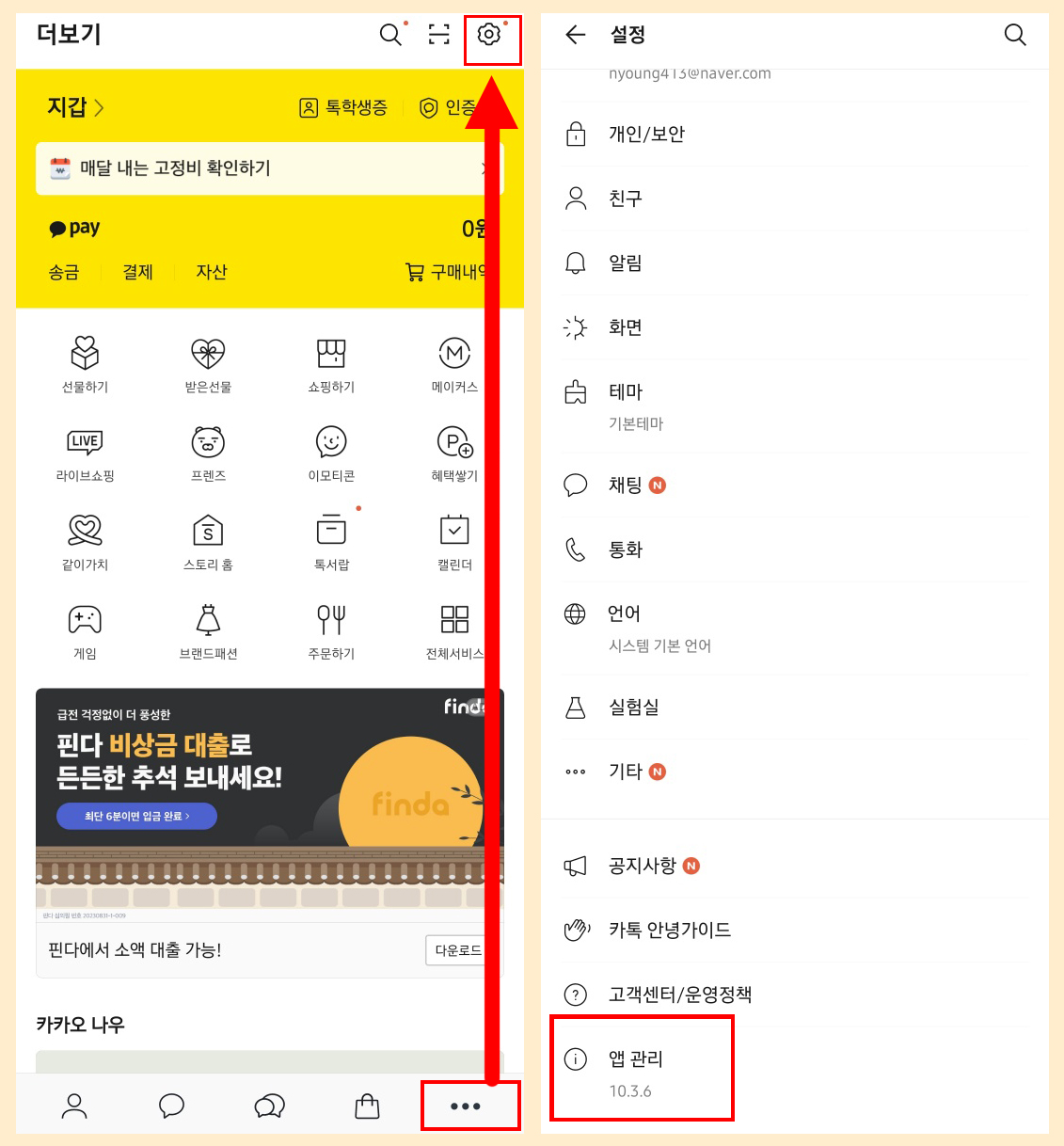
앞에 방법은 설정에서 했다면 이번에는 카카오톡 어플에서 하는 방법을 알아보아요.
카카오톡 어플 우측 하단에 있는
(... ) 모양 → 오른쪽 상단에 있는 설정을 클릭해 주세요.
후에 아래로 스크롤을 내려서 앱관리에 들어가 주세요.
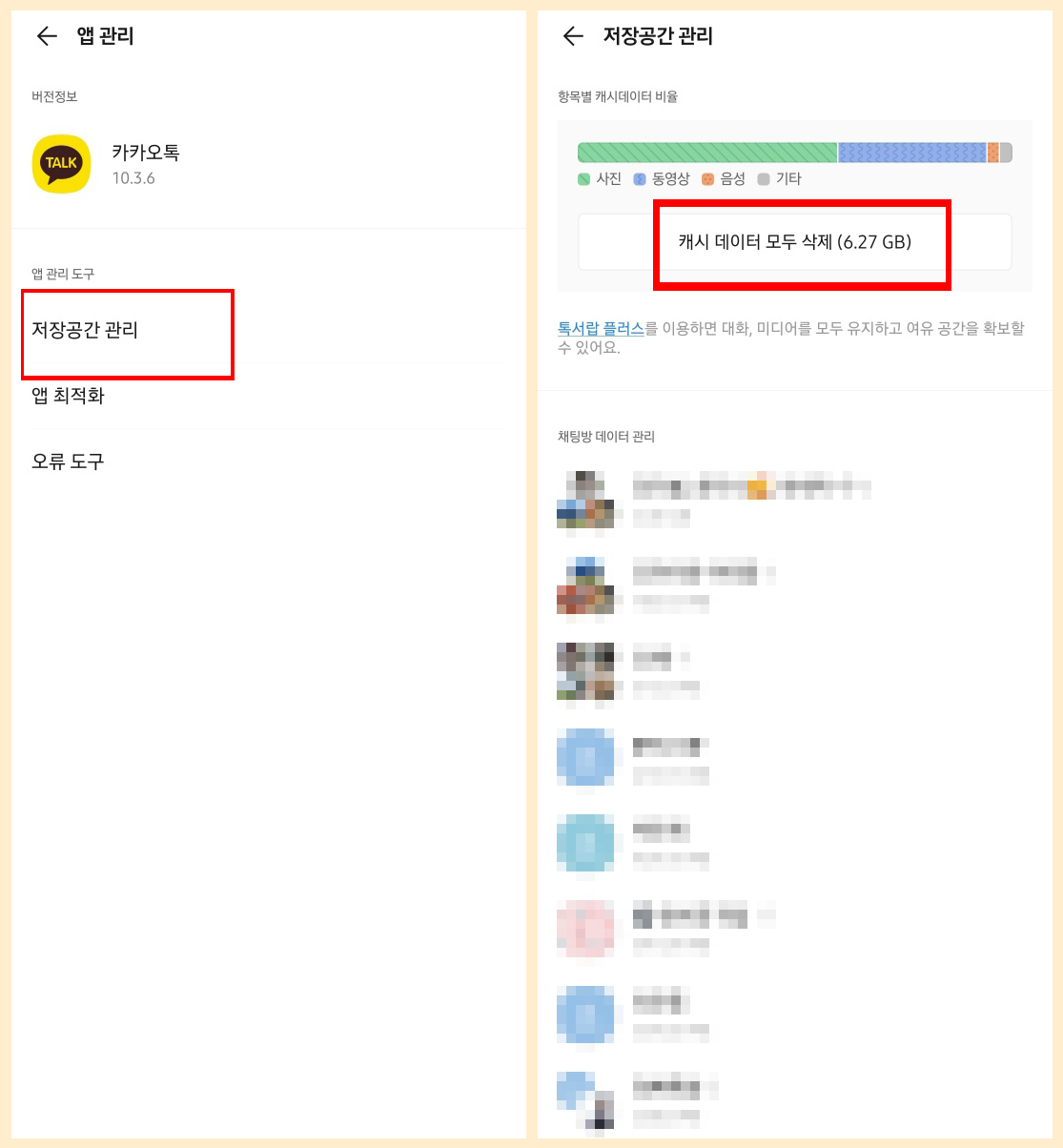
앱 관리에 들어가면 저장공간 관리를 선택해 주세요.
그러면 캐시 데이터 모두 삭제를 하면
무려 6.27 GB가 줄어드는 거 보이시나요??
캐시 삭제라서 저장 공간을 위해서
고민도 없이 삭제했습니다!
( 다만, 옛날에 다운로드하여놓지 않은 사진은 다시 다운로드하기 힘들어요ㅜㅜ)
오늘은 이렇게 카카오톡 용량 줄이는 방법을 알아봤습니다!
핸드폰 저장 공간을 위해서 중요한 데이터는 따로 저장해 두고
한 번씩 정리하는 것은 어떠신가요?
이만 글을 마치겠습니다!!
다들 도움 되셨길 바랍니다~
'콩콩 튀는 정보들' 카테고리의 다른 글
| ALPDF, 알pdf 다운로드 (0) | 2023.09.27 |
|---|---|
| 파인뷰 블랙박스 다운로드 (0) | 2023.09.25 |
| 무빙 완결 후기, 무빙 쿠키영상, 무빙 시즌2 언제? (0) | 2023.09.21 |
| 유튜브 알고리즘 초기화, 기록 삭제 (0) | 2023.09.21 |
| 카카오톡 정산하기 더치페이 (0) | 2023.09.20 |




댓글